Cari Blog Ini
Mengenai Saya
My Best Friend
Arsip Blog
-
▼
2013
(179)
-
▼
Maret
(83)
- membuat daftar isi perlabel secara otomatis dan se...
- Cara Membuat Screenshoot Blog
- DISABLE KLIK KANAN PADA IMAGE TANPA SCRIPT
- Membuat gambar dengan efek bayangan
- BlogRoll Dan About me
- widget untuk mengetahui pengunjung yang on line
- Tips Supaya Diapprove Idblognetwork
- CARA PING BLOG AGAR BANYAK PENGUNJUNG
- Cara Membuat Background Efek pada Widget di Blog
- Membuat Slider Image Otomatis
- Cara Membuat Tab View Menu Tanpa Edit HTML di Blog...
- Apa yang Harus di Lakukan dengan Blog?
- Mengenal Apa itu Blog?
- How To Change Template Blog Updates
- How To Create A New Blog
- Cara Mempromosikan (Memasarkan) Produk / Usaha Di ...
- Mengatasi Duplikasi Deskripsi Meta | Tutorial Blog
- 6 penyebab pengunjung blog menurun
- 8 hal penting dalam mendesain blog/website
- tips menjadi blogger sukses
- Membuat Blog menjadi rumah iklan
- CARA MENAMBAH ELEMEN DI BAWAH HEADER
- kode warna blog
- Cara Membuat Fungsi Scroll pada Arsip Blog
- Cara Menggunakan Google Translate
- Cara Mengatasi Blog yang Redirect ke RIPWAY.
- cara merubah title blog menjadi title postingan
- cara membuat tab view
- cara memback up template blog
- akhirnya ganti template blog juja!!!
- tips mengedit html blogspot
- highlight pada script/code di postingan
- cara pasang flash di blog
- CARA MENGGANTI TANGGAL POST DENGAN ICON CALENDER
- CARA MENGGANTI "OLDER POST" DENGAN ANGKA
- cara menampilkan "POSTINGAN BERHUBUNGAN"
- Mematikan Klik Kanan pada Mouse
- istilah dalam blog yang perlu diketahui
- macam dan jenis blog
- Cara Membuat Search Engine di Blog dengan Mudah
- label blog dan pengoptimalanya
- cara membuat "LIHAT DAN SEMBUNYIKAN" komentar blog
- cara membuat popular post dengan efek grid tumbnail
- cara menampilkan recent comment disqus di blog
- cara membuat contact form di blog
- cara membuat background posting blog menjadi trans...
- ANIMATION SOCIAL SHARE SPRAYING
- CARA MEMBUAT MENU HORIZONTAL Untuk demo dari m...
- cara membagi header menjadi 2 kolom
- cara membagi postingan blog menjadi 2 kolom kiri d...
- cara membuat kotak pemberitahuan cantik
- Cara Membuat Efek Love Berjatuhan Di Blog
- Pemasangan Efek Bintang Jatuh Pada Cursor di Blogger
- Modifikasi Pages Facebook di Blog Agar Lebih Menarik
- cara pasang musik di blog
- CARA MEMBACKUP TEMPLATE,WIDGET DAN ARTIKEL
- CARA MEMPOSTINGKAN KODE HTML DI POSTINGAN BLOG
- CARA MENGGANTI FONT DAN WARNA TEMPLATE BLOG
- CARA PASANG AVATAR DI KOTAK KOMENTAR BLOG
- CARA MEMBUAT TITTLE BLOG DENGAN WAKTU
- CARA MEMBUAT LOGO DAN BANNER
- CARA MEMBUAT TEMPLATE BLOG ONLINE GRATIS
- CARA MEMBUAT READMORE ANIMASI
- CARA MEMASANG PASANG EMOTION KASKUS DI KOTAK KOMENTAR
- cara membuat search engine di blog
- CARA membuat kolom blogger login
- CARA membuat label animasi
- Membuat gambar dengan efek bayangan
- cara membuat LINK DOWNLOAD
- membuat teks terbalik
- Membuat Efek Kembang Api di Blog
- modifikasi blog agar kecepatan loading maksimal
- cara membuat kotak banner iklan di blog
- cara membuat tabel di blog
- cara mengganti tampilan kursor
- cara membuat teks bergelombang
- cara membuat tek terbalik
- cara membuatnavigasi "BACK " "FORWARD"
- cara membuat title animasi muncul satu persatu
- CARA MEMASANG EMOTION GEASEMONKEY DI KOTAK KOMENTA...
- cara memasang emotion EMO BOY DAN EMO GIRL DI KOTA...
- cara memasang emotion chat pada kotak komentar blog
- cara memasang emotion devil and angel di kotak kom...
-
▼
Maret
(83)
Diberdayakan oleh Blogger.
Label
- BISNIS ONLINE (5)
- Blogging (134)
- hacking (16)
- tips blog (21)
10 Mar 2013
CARA MEMBUAT MENU HORIZONTAL
Untuk demo dari menu horizontal yang saya maksud, silahkan anda kunjungi demo menu horizontal di black csstyle
Untuk tutorial pemasangannya, terlebih dahulu kita akan menempatkan kode HTML pada widget blog anda, silahkan ikuti petunjuk gambar berikut:
1.

2.

3.

Kemudian anda pastekan kode berikut pada jendela konfigurasi HTML/Javascript :
<ul id="tsa-extrapedas">
<li><a href="alamat blog anda">Home</a></li>
<li><a href="#">Link 1</a></li>
<li><a href="#">Link 2</a></li>
<li><a href="#">Link 3</a></li>
<li><a href="#">Link 4</a></li>
</ul>
Silahkan anda rubah tulisan yang saya beri warna merah di atas dengan alamat tautan dan anchor text yang ingin anda buat.
Menambahkan CSS
Selanjutnya kita akan menambahkan CSS pada menu navigasi yang telah kita buat, silahkan ikuti tutorial gambar berikut :
1.
 <
< 2.

Pastekan kode CSS berikut di jendela sebelah kanan
#tsa-extrapedas {width: 850px; height: 70px; border-left:2px solid black;border-right:2px solid black;border-top:4px solid black;padding: 0 auto; margin: 0 auto;background-color:#4d3131;filter:progid:DXImageTransform.Microsoft.gradient(GradientType=0, startColorstr='#000103', endColorstr='#4d3131');background-image:-webkit-linear-gradient(top, #000103 0%, #fa0000 50%, #4d3131 100%);background-image:-moz-linear-gradient(top, #000103 0%, #fa0000 50%, #4d3131 100%);background-image:-ms-linear-gradient(top, #000103 0%, #fa0000 50%, #4d3131 100%);background-image:-o-linear-gradient(top, #000103 0%, #fa0000 50%, #4d3131 100%);background-image:linear-gradient(top, #000103 0%, #fa0000 50%, #4d3131 100%);}
#tsa-extrapedas li {list-style: none; float: left; margin: 0 11px;}
#tsa-extrapedas li:first-child {margin-left: 10px;}
#tsa-extrapedas li a {display: block; width: 100px; height: 40px; padding:4px;margin:auto;background-color:#cc1d1d;filter:progid:DXImageTransform.Microsoft.gradient(GradientType=0, startColorstr='#d2def5', endColorstr='#cc1d1d');background-image:-webkit-linear-gradient(top, #d2def5 0%, #704141 50%, #cc1d1d 100%);
background-image:-moz-linear-gradient(top, #d2def5 0%, #704141 50%, #cc1d1d 100%);
background-image:-ms-linear-gradient(top, #d2def5 0%, #704141 50%, #cc1d1d 100%);
background-image:-o-linear-gradient(top, #d2def5 0%, #704141 50%, #cc1d1d 100%);
background-image:linear-gradient(top, #d2def5 0%, #704141 50%, #cc1d1d 100%);
font: bold 17px Helvetica, Arial, Sans-serif;text-align:center; color:red; text-decoration: none;border-bottom:#a41a1a;-webkit-border-radius:20px;-moz-border-radius:20px;border-radius:20px;}
#tsa-extrapedas li a:hover,#menu li a:focus,#tsa-extrapedas li a:active{font:bold 24px Helvetica, Arial, Sans-serif;color:#dcdcdc;background:transparent;border-bottom:2px solid red}
kemudian klik tombol terapkan ke blog.
Lihat hasilnya pada homepage blog anda, jika anda suka dengan tutorial cara membuat menu navigasi horizontal yang saya berikan kali ini, silahkan bantu blog saya ini dengan tombol share yang terletak di bawah posting kali ini, dan jangan lupa berkomentar.
Semoga bermanfaat
Langganan:
Posting Komentar
(Atom)

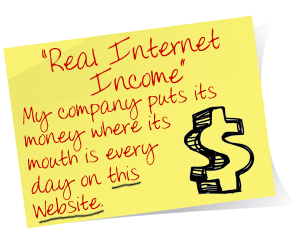
0 komentar:
Posting Komentar
anda sopan ,kami segan, Thank's for u coment